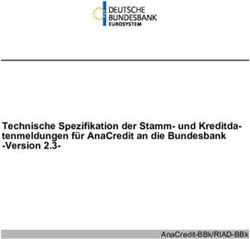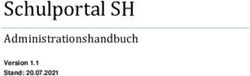Aktualisierung im Februar 2021
←
→
Transkription von Seiteninhalten
Wenn Ihr Browser die Seite nicht korrekt rendert, bitte, lesen Sie den Inhalt der Seite unten
1 Aktualisierung im Februar 2021 In der aktuellen Version 4.1.2 des Android Studio wird eine wichtige Bibliothek, mit deren Hilfe die Verbindung zwischen Benutzeroberfläche und Programmcode erstellt wird, nicht mehr zur Verfügung gestellt. Diese Bibliothek wird in fast allen Projekten des Buchs „Einstieg in Kotlin“ (ISBN 978-3-8362-6872-1) genutzt. Als universelle Alternative wird im nachfolgenden Abschnitt 1.1 die Technik des View Binding anhand eines vollständigen Projekts ausführlich beschrieben. In den aktuellen Materialien zum Buch, die Ihnen auf dieser Webseite zur Verfügung stehen, wird diese Technik bereits in allen Projekten verwendet. Dieser Abschnitt 1.1 ist eine aktualisierte Version des Buch-Abschnitts 2.7, »Ereignisse auslösen«. Thomas Theis, im Februar 2021 1.1 Ereignisse auslösen Die Benutzeroberfläche einer App stellt einem Benutzer Buttons und Button antippen andere Bedienelemente zur Verfügung. Das Antippen eines Buttons oder das anderweitige Benutzen eines der Elemente ist ein Ereignis, das zu einem Programmablauf führt. In diesem Abschnitt wird das Projekt mit dem Namen Ereignisse View Binding vorgestellt. Darin wird mithilfe der Technik des View Binding eine Verbindung zwischen Benutzeroberfläche und Programmablauf erstellt. 1.1.1 Die fertige App Erstellen Sie wie gewohnt ein neues Projekt mit dem Namen Ereignisse. Zwei Buttons Mithilfe dieses Projekts wird die gleichnamige App erstellt. Ihre Benutzeroberfläche beinhaltet zwei Buttons mit den eindeutigen IDs buDeutsch beziehungsweise buEnglisch sowie die TextView tvAusgabe mit dem Text Ausgabe in einem vertikalen LinearLayout (siehe Abbildung 1.1). 1
Abbildung 1.1: App Ereignisse
Nach der Betätigung eines der Buttons wird entweder der Text Guten Reaktion auf Ereignis
Morgen oder der Text Good morning in der TextView angezeigt.
1.1.2 Die Ressourcen für die Benutzeroberfläche
Es folgt der XML-Code für die verschiedenen Ressourcen, die zur
Erstellung der Benutzeroberfläche benötigt werden. Die Erstellung von
Ressourcen wird im Buch-Abschnitt 2.5, »Layout und Ressourcen«
beschrieben. Zunächst die Farb-Ressourcen:
...
#FFFFFFFF
#000000
Listing 1.1: Projekt Ereignisse, Datei colors.xml
Es folgen die Ressourcen für die Dimensionen:
18sp
5dp
Listing 1.2: Projekt Ereignisse, Datei dimens.xml
Zu guter Letzt folgen die String-Ressourcen:
Ereignisse
2Deutsch
Englisch
Ausgabe
Listing 1.3: Projekt Ereignisse, Datei strings.xml
1.1.3 Das Layout der Benutzeroberfläche
In diesem Abschnitt folgt der XML-Code zur Erstellung der
Benutzeroberfläche, der in der Datei activity_main.xml steht, siehe auch
Buch-Abschnitt 2.2.2.
Es werden die Ressourcen aus Abschnitt 1.1.2 genutzt:android:layout_margin="@dimen/abstand"
android:text="@string/tvAusgabeString"
android:textColor="@color/textFarbe"
android:textSize="@dimen/textGroesse" />
Listing 1.4: Projekt Ereignisse, Datei activity_main.xml
Anhand der jeweiligen Abbildung der fertigen App lässt sich leicht
erkennen, wie die Benutzeroberfläche erstellt wird. Daher wird der
jeweilige XML-Code in den nachfolgenden Projekten nur dargestellt,
falls darin neue Elemente vorkommen.
1.1.4 Klassen und Objekte
Zum besseren Verständnis des Programmcodes versorge ich Sie zunächst Objektorientiert
mit ein wenig Theorie. In Kotlin arbeiten wir unter anderem nach dem
Prinzip der Objektorientierten Programmierung (kurz: OOP). Einige
wichtige Begriffe in der OOP sind Klasse, Objekt, Eigenschaft, Methode
und Vererbung.
Es werden Softwareobjekte erzeugt, die realen Objekten nachgebildet Klasse, Datentyp, Typ
werden. Als Muster zur Erzeugung gleichartiger Objekte werden
zunächst Klassen entworfen. In einer Klasse werden Eigenschaften und
Methoden definiert. Häufig wird statt des Begriffs Klasse auch der
Begriff Datentyp oder kurz Typ verwendet.
Nach der Definition einer Klasse können beliebig viele Objekte dieser Objekte
Klasse erzeugt werden. Die einzelnen Objekte besitzen individuelle
Werte für die verschiedenen Eigenschaften. Ihr Verhalten richtet sich
nach den definierten Methoden. Mehr zum Thema Klassen gibt es in
Kapitel 10, »Eigene Klassen«.
Das Prinzip der Vererbung ermöglicht den Aufbau von eigenen Vererbung
Klassenbibliotheken, die eine aufeinander abgestimmte Hierarchie von
Klassen beinhalten. Zum Thema Vererbung finden Sie mehr im
gleichnamigen Abschnitt 10.6. Für die Programmierung in Kotlin stehen
zahlreiche vordefinierte Klassen in Klassenbibliotheken zur Verfügung.
Es können Objekte dieser Klassen erzeugt werden. Zudem können eigene
Klassen erzeugt werden, die von einer dieser Klassen erben.
In Kotlin wird häufig mit Singleton-Objekten (kurz: Singletons) Singleton
gearbeitet. Ihr Entwurf ähnelt dem einer Klasse. Allerdings gibt es
anschließend nur ein einziges Objekt. Singleton-Objekte sind einzigartig
und ermöglichen einen eindeutigen Zugriff.
41.1.5 Eine neue Klasse für das View Binding In der Einleitung zu dieser »Aktualisierung im Februar 2021« wird die Technik des View Binding erwähnt, mit deren Hilfe die Verbindung zwischen Benutzeroberfläche und Programmcode erstellt werden soll. Zur Anwendung dieser Technik innerhalb eines Projekts muss zunächst eine Änderung der Konfiguration des Projekts vorgenommen werden. Wechseln Sie im Projektfenster links oben auf die Ansicht PROJECT. Klappen Sie die einzelnen Elemente der Hierarchie auf, bis die Datei build.gradle im Verzeichnis app zu sehen ist, siehe Abbildung 1.2. Achten Sie darauf, die richtige Datei auszuwählen: Es gibt mehrere Dateien dieses Namens in unterschiedlichen Verzeichnissen. Abbildung 1.2: Datei app/build.gradle in der Hierarchie Nach einem Doppelklick auf die Datei app/build.gradle erscheint diese rechts im Codefenster. Fügen Sie im Codeblock android den Codeblock buildFeatures unterhalb des Codeblocks kotlinOptions hinzu, wie es in Listing 1.5 zu sehen ist. 5
plugins {
...
}
android {
...
kotlinOptions {
jvmTarget = '1.8'
}
buildFeatures {
viewBinding true
}
}
dependencies {
...
}
Listing 1.5: Datei app/build.gradle
Nach dieser Änderung wird am oberen Rand des Codefensters eine
Meldung eingeblendet. Sie werden aufgefordert, die Teile des Projekts
neu miteinander zu verbinden, indem sie den Hyperlink SYNC NOW
rechts neben der Meldung betätigen. Führen Sie dies durch.
Anschließend steht Ihnen in diesem Projekt die automatisch erzeugte
Klasse ActivityMainBinding zur Verfügung, die Ihnen mithilfe der
Technik des View Binding die Elemente der Benutzeroberfläche aus der
Datei activity_main.xml bereithält. Im nächsten Abschnitt wird diese
Klasse genutzt.
1.1.6 Der Coderahmen
Lassen Sie sich die Datei MainActivity.kt anzeigen, siehe auch Buch- Datei MainActivity.kt
Abschnitt 2.2.1. Sie beinhaltet zunächst denjenigen Kotlin-Code, der bei
der Erstellung eines Projekts automatisch erzeugt wird.
Passen Sie diesen Code an, wie es in Listing 1.6 angegeben ist. Die drei
Punkte im Listing stehen für weiteren Code, der in Abschnitt 1.1.7
eingefügt wird.
package com.example.ereignisse
import androidx.appcompat.app.AppCompatActivity
import android.os.Bundle
import com.example.ereignisse.databinding.ActivityMainBinding
6class MainActivity : AppCompatActivity() {
private lateinit var B: ActivityMainBinding
override fun onCreate(savedInstanceState: Bundle?) {
super.onCreate(savedInstanceState)
B = ActivityMainBinding.inflate(layoutInflater)
setContentView(B.root)
...
}
}
Listing 1.6: Projekt Ereignisse, Datei MainActivity.kt
Der Programmcode und die zugehörigen Erläuterungen erscheinen
zunächst sehr umfangreich. Sie müssen jetzt auch noch nicht alles
verstehen. Es wird ein Grundaufbau zum Erlernen von Kotlin mithilfe
von Apps erstellt, der auf diese Art und Weise in sehr vielen Projekten
genutzt wird. Mit wachsendem Verständnis für die Programmierung
werden Ihnen die einzelnen Elemente vertraut.
Nach dem Schlüsselwort package folgt der eindeutige Name des Pakets package
dieses Projekts, wie er bei der Erstellung des Projekts angegeben wurde.
Weitere vordefinierte Pakete mit Klassenbibliotheken oder einzelne import
Klassen, die in diesem Projekt benötigt werden, lassen sich mithilfe des
Schlüsselworts import verfügbar machen. Unter anderem wird die Klasse
ActivityMainBinding eingebunden, die Sie in Abschnitt 1.1.5 durch die
Änderung der Konfiguration des Projekts erzeugt haben.
In der Klasse MainActivity werden die Eigenschaften und das Verhalten Klasse MainActivity
der Hauptaktivität der App beschrieben. Die Definition einer Klasse wird
mit dem Schlüsselwort class und dem Namen der Klasse eingeleitet. Ihr
Code folgt in einem Block, der mithilfe von geschweiften Klammern
gebildet wird. Nachfolgend sehen Sie den vereinfachten Aufbau einer
Klasse:
class [Name der Klasse] {
[Code der Klasse]
}
Die Klasse MainActivity erbt in unseren Projekten von der Basisklasse Klasse
AppCompatActivity. Auf diese Weise wird für die AppCompatActivity
Abwärtskompatibilität des Programmcodes und die Unterstützung für
ältere Geräte gesorgt. Nachfolgend sehen Sie den vereinfachten Aufbau
einer Klasse, die von einer Basisklasse erbt:
7class [Name der Klasse]:[Name der Basisklasse] {
[Code der Klasse]
}
Mit der Anweisung private lateinit var B: ActivityMainBinding Objekt erzeugen
wird ein Objekt der Klasse ActivityMainBinding erstellt, mit dessen
Hilfe die Elemente der Benutzeroberfläche in der Datei
activity_main.xml erreicht werden können. Der Anweisungsteil var B
sorgt dafür, dass die Variable B einen Verweis auf dieses Objekt darstellt.
Mithilfe des Schlüsselworts private wird dieses Objekt innerhalb der lateinit
Klasse MainActivity geschützt und ist nur innerhalb dieser Klasse
erreichbar. Normalerweise müssen Variablen zu Beginn initialisiert
werden; es muss ihnen also unmittelbar ein Wert zugewiesen werden.
Das Schlüsselwort lateinit (kurz für: late initialization, deutsch: späte
Initialisierung) erlaubt es, den Wert erst später zuzuweisen.
Der Code, der nach dem Start der App ausgeführt wird, befindet sich in onCreate()
der Methode onCreate(). Eine Methode ist eine Funktion, die für ein
Objekt ausgeführt wird. Die Definition einer Funktion (oder einer
Methode) wird mit dem Schlüsselwort fun und dem Namen der Funktion
eingeleitet. Ihr Code folgt in einem Block aus geschweiften Klammern.
Im Buch-Kapitel 4 (Funktionen) folgen ausführliche Erläuterungen zu
diesem Thema.
Nachfolgend sehen Sie den vereinfachten Aufbau einer Funktion:
fun [Name der Funktion]:[Typ des Rückgabewerts der Funktion]
([Liste der Parameter der Funktion]) {
[Code der Funktion]
}
Die Methode onCreate() wird von der Basisklasse AppCompatActivity super
geerbt. In der Klasse MainActivity wird sie mithilfe des Schlüsselworts
override überschrieben, das heißt mit eigenem Code gefüllt. Mithilfe
des Schlüsselworts super wird zusätzlich die geerbte Methode der
Basisklasse direkt aufgerufen.
Die Methode inflate() sorgt dafür dass das Layout aufgepumpt wird. inflate()
Anschließend steht die vollständige Hierarchie dieses Layouts aus der
Datei activity_main.xml über den Verweis B zur Verfügung.
Der Aufruf der Methode setContentView() greift auf das setContentView()
Wurzelelement dieser Hierarchie zu. Damit wird erreicht, dass das
betreffende Layout in dieser Activity dargestellt wird.
81.1.7 Die Erweiterung des Coderahmens
Damit das Antippen der beiden Buttons zu Ereignissen führt, wird der Eigener Code
Coderahmen erweitert. Anstelle der drei Punkte in Listing 1.6 wird der
nachfolgende Code eingefügt:
/* Code nach Antippen des
Buttons buDeutsch */
B.buDeutsch.setOnClickListener {
B.tvAusgabe.text = "Guten Morgen"
}
// Button buEnglisch
B.buEnglisch.setOnClickListener {
B.tvAusgabe.text = "Good morning"
}
Listing 1.7: Datei MainActivity.kt, Coderahmen, Erweiterung
Über den Verweis B wird auf die Elemente der Benutzeroberfläche Zugriff auf
zugegriffen. Die Eigenschaften buDeutsch, buEnglisch und tvAusgabe Layoutelemente
stehen für die gleichnamigen Elemente aus der XML-Datei.
Bei einem Listener (dt.: Horcher) handelt es sich um ein Objekt, das ein Listener
Ereignis bemerkt und mithilfe seines Codes darauf reagieren kann. Der
Aufruf der Methode setOnClickListener() legt fest, welches Listener-
Objekt auf das Ereignis Klick auf Button beziehungsweise Antippen des
Buttons reagiert.
Der Code eines Listener-Objekts kann auf unterschiedliche Arten notiert Anonyme Funktion
werden. In vielen Fällen genügt die hier vorliegende Kurzschreibweise,
und zwar der Aufruf einer sogenannten anonymen Funktion: Innerhalb
eines Blocks aus geschweiften Klammern stehen diejenigen
Anweisungen, die nach dem Auslösen des Ereignisses ausgeführt werden.
Mehr zu anonymen Funktionen finden Sie im gleichnamigen Buch-
Abschnitt 4.7.
Nach dem Aufruf der Methode setOnClickListener() für den Button Reaktion auf Ereignis
buDeutsch wird dafür gesorgt, dass nach einem Antippen des Buttons die
Eigenschaft text der TextView tvAusgabe geändert wird. Das
Entsprechende wird für den zweiten Button durchgeführt.
Nach dem Kennenlernen weiterer Elemente der Sprache Kotlin zeige ich Listener-Varianten
im Projekt ListenerVarianten im Buch-Abschnitt 5.2, »Listener«,
zusätzliche Möglichkeiten für Listener-Objekte. Zudem erläutere ich dort,
wie die verschiedenen Varianten zusammenhängen und wie Sie
9schrittweise zu der hier genutzten Variante mit der anonymen Funktion
gelangen.
1.1.8 Anweisungen und Kommentare
Jede Anweisung steht in einer eigenen Textzeile. Ist eine Anweisung zu Mehrzeilig
lang, zum Beispiel für die Darstellung im Buch, kann sie auf mehrere
Zeilen verteilt werden. Allerdings ist nicht jede Stelle zur Auftrennung
der Anweisung geeignet. Eine falsche Auftrennung wird unmittelbar
angezeigt, indem der fehlerhafte Code in roter Farbe dargestellt wird.
Ein Semikolon am Ende einer Anweisung ist nur erforderlich, wenn Sie Semikolon
mehrere Anweisungen in einer Zeile notieren möchten.
Programme sollten in ausreichender Form kommentiert werden. Diese Kommentare
Kommentare werden nicht ausgeführt und dienen nur der Erläuterung des
betreffenden Programmteils. Das erweist sich als sehr nützlich bei einer
späteren Änderung des Codes durch dieselbe oder eine andere Person.
Längere Kommentare können sich über mehrere Zeilen erstrecken und /* … */
werden zwischen den Zeichenfolgen /* und */ eingebettet. Kürzere
//
Kommentare werden nach der Zeichenfolge // notiert und gehen nur bis
zum Ende der jeweiligen Zeile.
1.1.9 Weiterentwicklung und Neustart
Geben Sie den Code nach und nach in Ihr Projekt ein. Starten Sie das Schrittweise
Projekt zum Testen bereits jeweils nach den einzelnen Programmteilen, Entwicklung
etwa nach dem Hinzufügen der Elemente für den ersten Button, der
Elemente für den zweiten Button und so weiter. Diese schrittweise
Vorgehensweise erleichtert Ihnen die Fehlersuche, sollte die Ausgabe
nicht den Erwartungen entsprechen.
Nach dem ersten Start einer App in einem Gerät müssen Sie sie für einen Apply Changes
erneuten Start nicht zuvor beenden. Stattdessen rufen Sie den Menüpunkt
RUN • APPLY CHANGES AND RESTART ACTIVITY auf. Sie finden das
zugehörige Symbol mit dem Pfeil und dem kleinen Buchstaben A auch in
der Symbolleiste neben dem Symbol für RUN APP. Nach einer Änderung
des Projekts werden nur die geänderten Teile eines Projekts aktualisiert.
Der Neustart gelingt in den meisten Fällen viel schneller.
Ein Neustart ist auch nützlich, falls Sie beim Testen Ihrer App einige
Elemente bedient und damit das Aussehen der App geändert haben.
Anschließend sehen Sie sie wieder im Startzustand.
101.1.10 Android- und Kotlin-Hilfe Sie finden allgemein Hilfe zur Entwicklung mit Kotlin im Android Studio Startseite über die Adresse https://developer.android.com. Auf der Startseite finden Sie das übliche Suchfeld, um sich innerhalb der Hilfe umzuschauen. Benötigen Sie direkt eine Kotlin-bezogene Hilfe zu einem bestimmten Suchmaschine Element, erweist sich auch die nachfolgende Eingabe in einer Suchmaschine als sehr schnell und erfolgreich: developer kotlin Ein Beispiel: Sie benötigen Hilfe zum Begriff TextView und geben ein: developer kotlin textview Anschließend wird Ihnen meist als erstes Suchergebnis eine Seite angezeigt, die Erläuterungen zur Klasse TextView bietet: https://developer.android.com/reference/kotlin/android/widget/TextView 1.1.11 Hilfen des Editors Der Editor des Android Studio bietet Hilfestellungen zum Entwickeln, zum Beispiel gezeigt in Abbildung 1.3. Das beinhaltet auch Anmerkungen an einigen Stellen meines Kotlin-Codes, siehe dazu Buch- Abschnitt 1.2, »Aufbau dieses Buchs«. Bei eigenen Bezeichnungen nutze ich häufig selbsterklärende deutsche Deutsche Texte Begriffe. Zudem lasse ich viele Texte unmittelbar ausgeben, ohne den Umweg über eine String-Ressource. Eine andere Vorgehensweise würde die Übersetzung des Programms in andere Sprachen erleichtern. Das ist aber nicht unser vorrangiges Ziel. Abbildung 1.3: Hilfestellungen Innerhalb des Codes der anonymen Funktion für den Listener steht der Parameter it Parameter it zur Verfügung. Er stellt einen Verweis auf die aktuelle View dar, also auf den Button buDeutsch beziehungsweise den Button 11
buEnglisch. Zur Hilfestellung blendet der Editor alle Parameter jeweils mit seinem Namen und seinem Datentyp ein. Auch hier verweise ich zum besseren Verständnis auf den Buch-Abschnitt 5.2, »Listener«. 12
Sie können auch lesen